Hab das “Ihr Computer Hat alerted Uns, Dass Es Infiziert Wurde” Warnung, Sie erschrecken? Nehmen Sie einen tiefen Atemzug. Kann der computer nicht Alarm wer. That’s nicht, wie die Cyber-Technologie arbeitet. Nur spezielle software (anti-virus-app) mitteilen, ob Sie gefährdet sind. Die Warnmeldung wird jedoch nicht eine zufällige pop-up-Nachrichten angezeigt, die in Ihrem web-browser. Der “Ihr computer ist alerted uns” Warnungen sind fake. Sie sind Teil einer massiven IT-Unterstützung Betrug. Das Schema ist einfach. Sie erhalten umgeleitet, um eine schädliche web-Seite. Es gibt ein pop-up-Nachricht, die liest, dass Ihre Anmeldedaten, Bankdaten, E-Mails und Passwörter gestohlen worden, die von einigen malware oder virus. Sie sollen Zifferblatt ein “toll-free” – Nummer, die Ihnen Kontakt mit IT-support-manager. Haben Sie zahlen für support-service? Habe die Nummer, Sie gab Sie mit dem oben in der pop-up-Benachrichtigungen? Wenn nicht, dann don’t wählen. Bitte Kontaktieren Sie nicht die Gauner. Diese Leute sind Verbrecher. Sie wissen, was zu sagen zu locken Sie in impulsiven Handlungen. Sie wird trick, den Sie in der Installation unnötige oder sogar schädliche, die software, die Abonnement-services, oder Sie können halten Sie auf der Linie lang genug für die “gebührenfreie” rufen Sie gezahlt werden. Sie es mit kriminellen zu tun. Nicht mit Ihnen Kontakt aufnehmen. It’s zu riskant. Schließen Sie die websites, die die Meldung angezeigt wird. Wenn Sie can’t tun Sie es, verwenden Sie Ihre Task-Manager den browser schließen und eine neue Sitzung starten. Nun, das Erscheinungsbild der “Ihr computer ist alerted uns” alarm-Nachrichten, dass there’s ein adware-Typ des Parasiten auf Ihrem PC. Irgendwo auf deinem OS, eine böse adware lauert. Diese bösartige app leitet Ihren browser zu Drittanbieter-websites und zeigt Werbung. Es ist nicht sicher, so, vergeuden Sie nicht Ihre Zeit. Es aufspüren und löschen Sie ihn auf der Stelle!
Wie habe ich mich infiziert?
Die adware, die hinter den “Ihr computer ist alerted uns” – Nachrichten verwendet stealth-installation und eine Menge Tricks. Dieser Parasit Pannen eine Fahrt mit einer anderen software. Es reist versteckt in software-bundles. Ihre Vorsicht kann jedoch verhindern, dass es zu infizieren Ihren Computer. Wenn Sie installieren ein Programm, das sich für die Erweiterte installation im setup-Assistenten. Unter es, Sie werden dargestellt mit einer Liste aller extra-apps, die installiert werden. Überprüfen Sie die Liste sorgfältig. Deaktivieren Sie alle unerwünschte Programmen. Wenn Sie nicht sicher sind, ob Sie wollen eine app, Bedenken Sie: wenn Sie wirklich benötigt wird solches tool, die Sie heruntergeladen haben, es selbst zu. Hetzen Sie nicht. Nehmen Sie sich Zeit zum Lesen der AGB/EULA. Wenn Sie vor Ort etwas außerhalb des normalen, brechen Sie die installation sofort. Auch, beachten Sie, dass Sie können Sie abwählen, alle extras und immer noch installieren Sie die app, die Sie ursprünglich geplant eingerichtet werden. Sie sind verantwortlich für das, was wird auf Ihrem Computer installiert. Lassen Sie sich nicht die Eindringlinge an Bord. Malware kann auch verteilt über malvertising, spam-E-Mails, und torrents. Ihre Vorsicht können verhindern, dass diese Techniken erfolgreich. Don’t werden faul und tun Sie Ihre due diligence!
Warum sind diese anzeigen gefährlich?
Der “Ihr computer ist alerted uns” fake-Warnungen werden nicht von selbst wieder verschwinden. Um Sie zu stoppen, müssen Sie entfernen Sie die adware, die Sie öffnet. Zögern Sie nicht, dies zu tun. Dieses Dienstprogramm ist ein Schmerz im Nacken. Er bombardiert seine Opfer mit Werbung, leitet Ihren Browser und oben auf, dass hält alle online-videos für commercial-breaks. Dieses Dienstprogramm ist extrem nervig, aber es ist auch gefährlich. Die adware doesn’t setzen Sie auf zufällige Werbung. Nein! Es überwacht Ihre online-Aktivitäten und Basen die der anzeigen auf die gesammelten Daten. Also, wenn man “Turnschuhe” in eine Suchmaschine ein, Sie werden sehen, Werbung für Sportschuhe. Es doesn’t sound too bad. Aber Sie can’t sehen das ganze Bild noch. Die adware können auch aufzeichnen von sensiblen Informationen, wie Ihre E-Mail-Adressen, Benutzernamen, Kreditkarten-details, etc. riskieren Sie nicht, diese Informationen zu bekommen ausgesetzt. Nehmen Sie die Darstellung der “Ihr computer ist alerted uns” Warnungen eine Warnung sein. Entfernen Sie die adware, bevor es zu spät ist. Als bonus, der “Ihr computer ist alerted uns” Nachrichten stoppen Sie knallen-up!
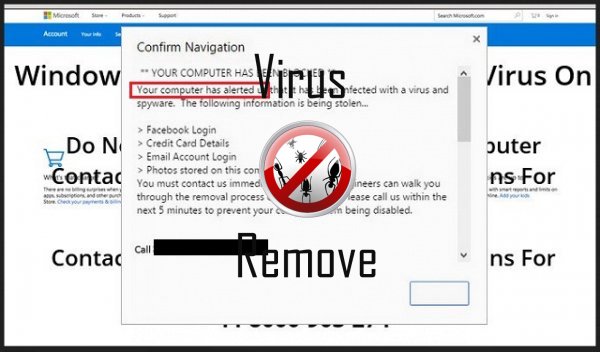
Achtung, mehrere Anti-Viren-Scanner möglich Malware in alerted gefunden.
| Antiviren-Software | Version | Erkennung |
|---|---|---|
| Malwarebytes | 1.75.0.1 | PUP.Optional.Wajam.A |
| Malwarebytes | v2013.10.29.10 | PUP.Optional.MalSign.Generic |
| Tencent | 1.0.0.1 | Win32.Trojan.Bprotector.Wlfh |
| NANO AntiVirus | 0.26.0.55366 | Trojan.Win32.Searcher.bpjlwd |
| ESET-NOD32 | 8894 | Win32/Wajam.A |
| McAfee-GW-Edition | 2013 | Win32.Application.OptimizerPro.E |
| Qihoo-360 | 1.0.0.1015 | Win32/Virus.RiskTool.825 |
| VIPRE Antivirus | 22224 | MalSign.Generic |
| K7 AntiVirus | 9.179.12403 | Unwanted-Program ( 00454f261 ) |
| Dr.Web | Adware.Searcher.2467 | |
| VIPRE Antivirus | 22702 | Wajam (fs) |
| McAfee | 5.600.0.1067 | Win32.Application.OptimizerPro.E |
Verhalten von alerted
- Änderungen des Benutzers homepage
- Zeigt gefälschte Sicherheitswarnungen, Popups und anzeigen.
- Allgemeines alerted Verhalten und einige andere Text Emplaining Som Informationen mit Bezug zu Verhalten
- alerted zeigt kommerzielle Werbung
- alerted verbindet mit dem Internet ohne Ihre Erlaubnis
- Vertreibt selbst durch Pay-pro-Installation oder mit Drittanbieter-Software gebündelt.
- Installiert sich ohne Berechtigungen
- Bremst Internetverbindung
- Integriert in den Webbrowser über die Browser-Erweiterung für alerted
- Ändert die Desktop- und Browser-Einstellungen.
- Leiten Sie Ihren Browser auf infizierten Seiten.
- alerted deaktiviert installierten Sicherheits-Software.
alerted erfolgt Windows-Betriebssystemversionen
- Windows 10
- Windows 8
- Windows 7
- Windows Vista
- Windows XP
alerted-Geographie
Zu beseitigen alerted von Windows
Löschen Sie alerted aus Windows XP:
- Klicken Sie auf Start , um das Menü zu öffnen.
- Wählen Sie Systemsteuerung und gehen Sie auf Software hinzufügen oder entfernen.

- Wählen und das unerwünschte Programm zu entfernen .
Entfernen alerted aus Ihren Windows 7 und Vista:
- Öffnen Sie im Startmenü , und wählen Sie Systemsteuerung.

- Verschieben Sie auf Programm deinstallieren
- Mit der rechten Maustaste auf die unerwünschten app und wählen deinstallieren.
Löschen alerted aus Windows 8 und 8.1:
- Mit der rechten Maustaste auf die linke untere Ecke und wählen Sie Systemsteuerung.

- Wählen Sie Programm deinstallieren und mit der rechten Maustaste auf die unerwünschten app.
- Klicken Sie auf deinstallieren .
alerted aus Ihrem Browser löschen
alerted Entfernung von Internet Explorer
- Klicken Sie auf das Zahnradsymbol und wählen Sie Internetoptionen.
- Gehen Sie auf die Registerkarte erweitert , und klicken Sie auf Zurücksetzen.

- Überprüfen Sie die persönliche Einstellungen löschen und erneut auf Zurücksetzen .
- Klicken Sie auf Schließen , und klicken Sie auf OK.
- Gehen Sie zurück auf das Zahnrad-Symbol, wählen Sie Add-ons verwalten → Symbolleisten und Erweiterungenund Delete, die unerwünschte Erweiterungen.

- Gehen Sie auf Suchanbieter und wählen Sie eine neue Standard- Suchmaschine
Löschen Sie alerted von Mozilla Firefox
- Geben Sie im URL -Feld "about:addons".

- Gehen Sie zu Extensions und löschen Sie verdächtige Browser-Erweiterungen
- Klicken Sie auf das Menü, klicken Sie auf das Fragezeichen und öffnen Sie Firefox Hilfezu. Klicken Sie auf die Schaltfläche Firefox aktualisieren , und wählen Sie Aktualisieren Firefox zu bestätigen.

Beenden Sie alerted von Chrome
- Geben Sie "chrome://extensions" in das URL -Feld und tippen Sie auf die EINGABETASTE.

- Beenden von unzuverlässigen Browser- Erweiterungen
- Starten Sie Google Chrome.

- Öffnen Sie Chrome-Menü zu, klicken Sie Einstellungen → Erweiterte anzeigen Einstellungen wählen Sie Reset Browser-Einstellungen und klicken Sie auf Zurücksetzen (optional).